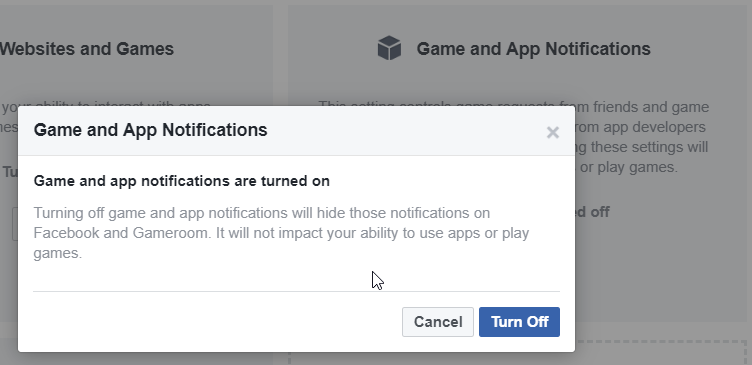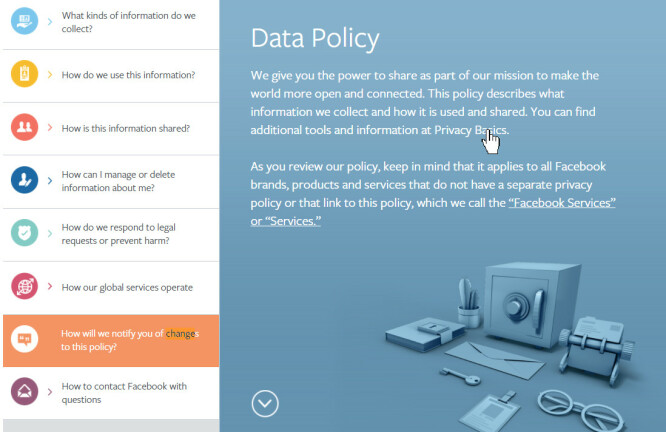كيفية منع Facebook من مشاركة بياناتك الشخصية
نشرت: 2022-01-29تعتبر عمليات تدقيق الأمان جزءًا مزعجًا ولكنه ضروري من الحياة على الإنترنت. لقد أدت عمليات الاختراق الكبيرة والصغيرة إلى اختراق بيانات عدد لا يحصى من مستخدمي الإنترنت ، لذا فالأمر متروك لك للتأكد من أن الشبكات الاجتماعية والتطبيقات لا تستخرج بيانات أكثر مما ينبغي.
أحدث فضيحة بيانات فيسبوك ليست اختراقًا بالمعنى التقليدي. تم جمع بيانات المستخدم في عام 2014 من قبل رجل تظاهر بأنه باحث ، وكان ذلك مسموحًا به في ذلك الوقت بموجب قواعد فيسبوك. ثم أعطى ذلك الرجل البيانات - والمعلومات عن أصدقاء الناس - لشركة التحليلات Cambridge Analytica. كان ذلك مخالفًا لقواعد Facebook ، وأمر Facebook كامبريدج بتدمير البيانات. تقول كامبريدج إن البيانات قد تم حذفها ، ويقول المبلغون عن المخالفات إنها لا تزال موجودة ، وننتقل من مكان إلى آخر. (إليك كيفية معرفة ما إذا كانت لدى كامبريدج بياناتك.)
صُدم موقع Facebook (بالصدمة!) لأن كل هذا حدث. لكن شركات التكنولوجيا الكبرى تجني الكثير من الأموال من معلوماتك ، إما عن طريق التنقيب عنها لبيع أشياء لك أو عن طريق بيعها مباشرة للآخرين. لن تغير الشبكة الاجتماعية طريقة عملها بالضبط.
يسمح لك Facebook بوضع بعض قيود الحساب القوية إلى حد ما. ومع ذلك ، قد يكون من الصعب فك رموز أدواتها ، حتى لو كان العثور عليها أسهل (انظر أدناه). قد يؤدي تنفيذ بعضها إلى تقييد ما يمكنك فعله باستخدام Facebook ؛ بعيدًا عن حذف حسابك على Facebook ، يجب أن يوفر لك بعض راحة البال.
ملاحظة المحرر: تم تحديث هذه القصة في 19 أبريل بتفاصيل حول إعدادات Facebook المحدثة.
حماية معلوماتك
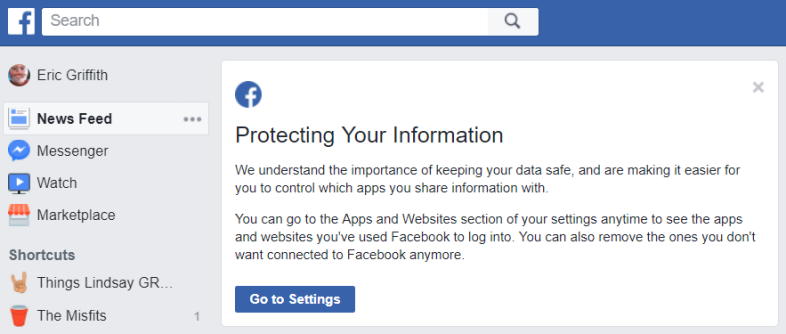
عند تسجيل الدخول لأول مرة إلى Facebook في وقت ما في أو بعد 19 أبريل 2018 ، سترى هذه التحية الجديدة. إنها طريقة Facebook لقول "نعم ، لقد وقعنا في مشكلة ، والآن سنخبرك بوضوح أنه يمكنك إجراء تعديلات على إعدادات الخصوصية الخاصة بك حتى لا نقع في المشاكل مرة أخرى."
هذا كله يتعلق بإلغاء الاشتراك في استخدام عمليات تسجيل الدخول إلى Facebook والمشاركة مع التطبيقات والمواقع الأخرى ؛ لا يتعلق الأمر برعاية Facebook للمشكلة ، ثم السماح لك بإعادة الاشتراك لمشاركة ما تريد فقط. لكن يمكنك فرض هذه المشكلة من خلال بعض الخطوات أدناه.
قم بزيارة إعدادات التطبيقات ومواقع الويب: علامة التبويب النشطة
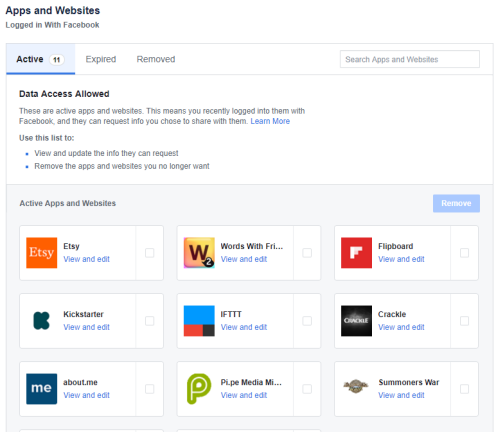
ينقلك الرابط الموجود في آخر الأخبار إلى قسم التطبيقات ومواقع الويب في إعدادات Facebook ، والتي كانت تُسمى التطبيقات فقط. يمكنك أيضًا الوصول إلى هناك مباشرةً بالنقر فوق إعدادات التطبيق ، أو الانتقال إلى الإعدادات> التطبيقات ومواقع الويب . على الهاتف الذكي ، انتقل إلى قائمة الهامبرغر ( ) وضمن الإعدادات ، حدد التطبيقات> تم تسجيل الدخول باستخدام Facebook.
تسمى علامة التبويب الأولية في صفحة التطبيقات ومواقع الويب بالموقع "نشطة" ، لأنها تعرض جميع المواقع والتطبيقات "الأحدث" (ahem) التي قمت بتسجيل الدخول إليها باستخدام Facebook. (الأخيرة تسمية خاطئة - لقد رأيت قوائم على صفحتي بالمواقع والتطبيقات التي ماتت لبضعة أشهر.) انقر فوق مربع الاختيار بجوار أي إدخال لا تتعرف عليه بشكل نشط ، ثم اضغط على الزر "إزالة" لإلغائها.
ماذا كنت تشارك؟
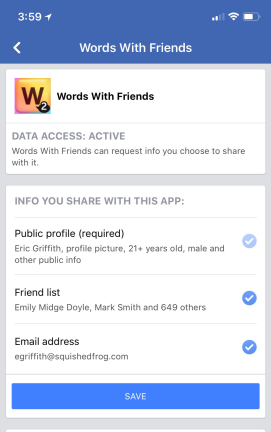
إذا كنت مهتمًا بما تشاركه مع تطبيق أو موقع ويب معين ، فانقر فوق الارتباط عرض وتحرير لكل إدخال.
ستظهر نافذة منبثقة المعلومات التي يصل إليها كل تطبيق ؛ هنا ، يمكنك تغيير هذه الإعدادات إذا كنت ترغب في الاحتفاظ بها مثبتة مع تقييد المعلومات التي يمكن الوصول إليها - أخبر التطبيقات أنك لا تريد مشاركة قائمة الأصدقاء ، منشورات المخطط الزمني ، تحديثات الحالة ، الأحداث ، إلخ.
لقد أزال Facebook الخيار لمجرد منع مشاركة هذه الأشياء في جميع المجالات - يجب أن يتم ذلك من تطبيق إلى آخر وموقع تلو الآخر.
ماذا يحدث عند إزالة مواقع التطبيقات
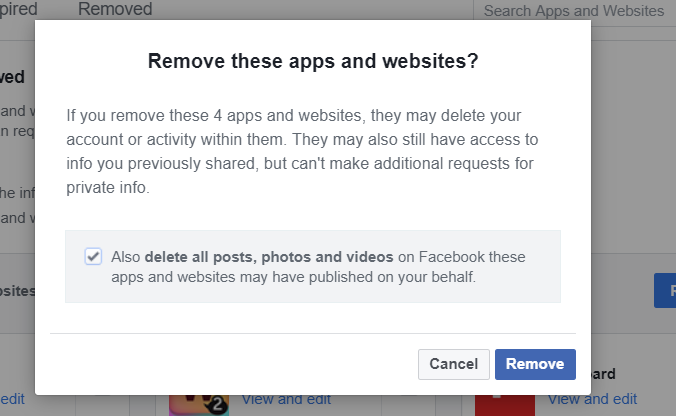
تأكيد الإزالة
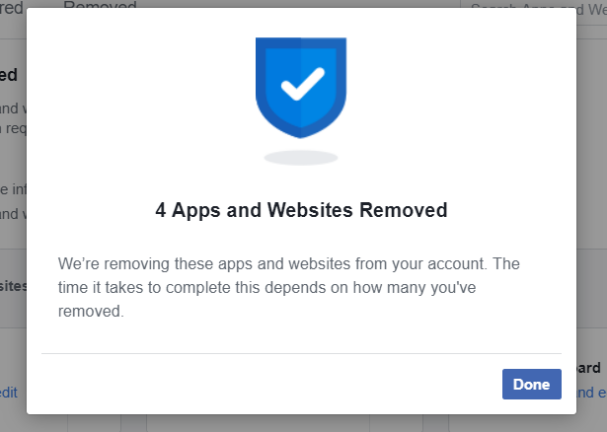
تحقق من علامة التبويب منتهية الصلاحية
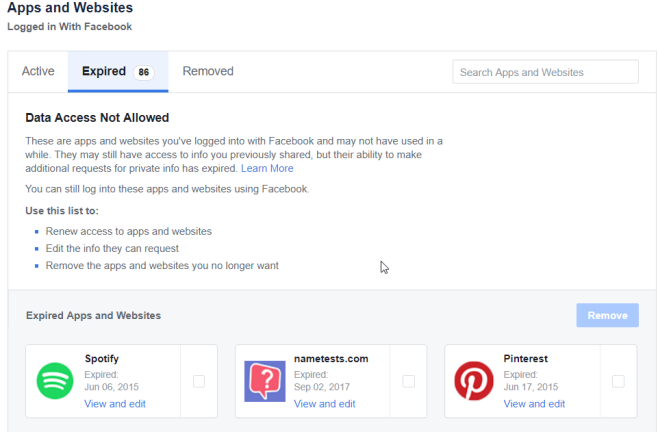
هذا مخصص للتطبيقات ومواقع الويب التي قمت بتسجيل الدخول إليها مرة واحدة باستخدام Facebook ، ولكن انتهت صلاحية تسجيل الدخول منذ ذلك الحين. يعرض كل منهما آخر تاريخ ووقت تم الوصول إليه باستخدام بيانات اعتماد Facebook. كما هو الحال في علامة التبويب نشط ، يمكنك النقر فوق الارتباط عرض وتحرير لكل منهما لمعرفة ما تمت مشاركته.

ليس لدى Facebook بشكل مزعج خيار "تحديد الكل" ، لذلك عليك النقر فوق كل واحد على حدة إذا كنت تريد إزالتها جميعًا أو على الأقل الغالبية. تحتوي صفحتي على أكثر من 99 إدخالاً ، يعود بعضها إلى عام 2014. ستحصل على نفس النافذة المنبثقة التي تعرض ما يحدث ، ونفس التأكيد إذا أجريت عملية الإزالة.
تحقق من علامة التبويب التي تمت إزالتها
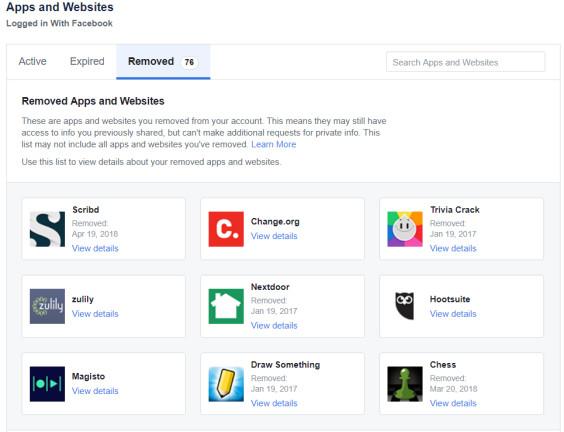
تعرض علامة التبويب الأخيرة هذه جميع التطبيقات ومواقع الويب التي أزلتها في الماضي من حسابك. يشير Facebook في الصفحة إلى أنه لا يزال بإمكانك الوصول إلى المعلومات التي تمت مشاركتها مسبقًا على تلك التطبيقات / المواقع (ولكن لا يمكنك إجراء تغييرات على الخصوصية الآن) ، وأنه "قد لا تتضمن هذه القائمة جميع التطبيقات ومواقع الويب التي قمت بإزالتها "! اه ... لا يبدو ذلك مفيدًا.
انقر فوق الرابط عرض التفاصيل أسفل كل منها وستحصل على معلومات حول وقت حذفه (في بعض الإدخالات ، وليس جميعها) ، ومعلومات مثل رقم معرف المستخدم الخاص بك مع الخدمة الموجودة خلف كل تطبيق / موقع. إذا كنت تريد المزيد من المعلومات ، فهناك رابط لسياسة الخصوصية لكل منها ، إذا كان ذلك متاحًا. عدد قليل قمت بالنقر فوقه ذهب إلى 404 صفحة.
Nuke It: أدخل المحرر
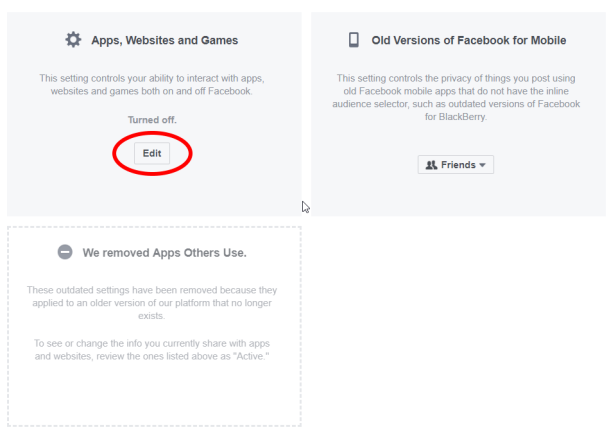
قم بتعطيل المنصة
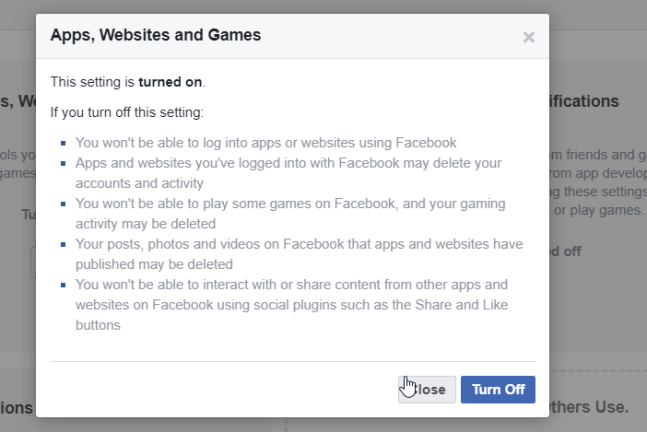
... حيث يمكنك النقر فوق الزر " إيقاف التشغيل". من خلال القيام بذلك ، لن يتصل Facebook بعد الآن بأي مواقع تابعة لجهات خارجية باستخدام بيانات Facebook الخاصة بك. لن تتمكن من تسجيل الدخول إلى مواقع الويب أو الألعاب باستخدام Facebook (بما في ذلك المواقع التي تستخدم Facebook للتعليق) أو مشاركتها مع الأصدقاء بين التطبيقات أو القيام بأي نوع من التخصيص الفوري. سيتم أيضًا طردك من أي تطبيقات قمت بتسجيل الدخول إليها باستخدام Facebook.
إذا قمت بإيقاف تشغيله ، ثم أعدت تشغيله ، فستجد أنك قد سجلت خروجك من جميع التطبيقات والمواقع التي استخدمتها. هذه طريقة جيدة لإعادة الاتصال بالتطبيقات / المواقع التي تثق بها فقط. (بعد أن فعلت ذلك ، كان لديّ 168 إدخالاً في علامة التبويب "تمت الإزالة"!)
على الهاتف المحمول ، اضغط على قائمة الهامبرغر ( ) وانتقل إلى الإعدادات وحدد التطبيقات> التطبيقات ومواقع الويب والألعاب وانقر فوق تحرير لإيقاف التشغيل.